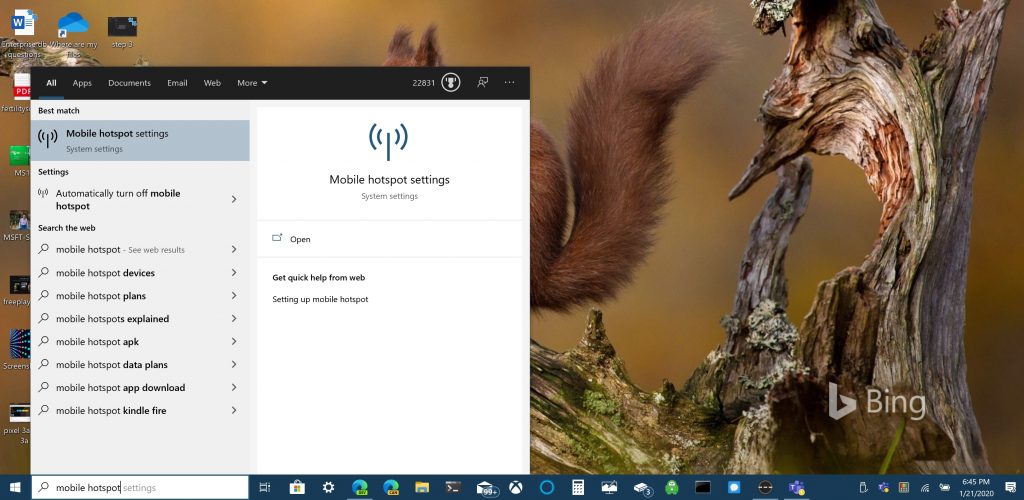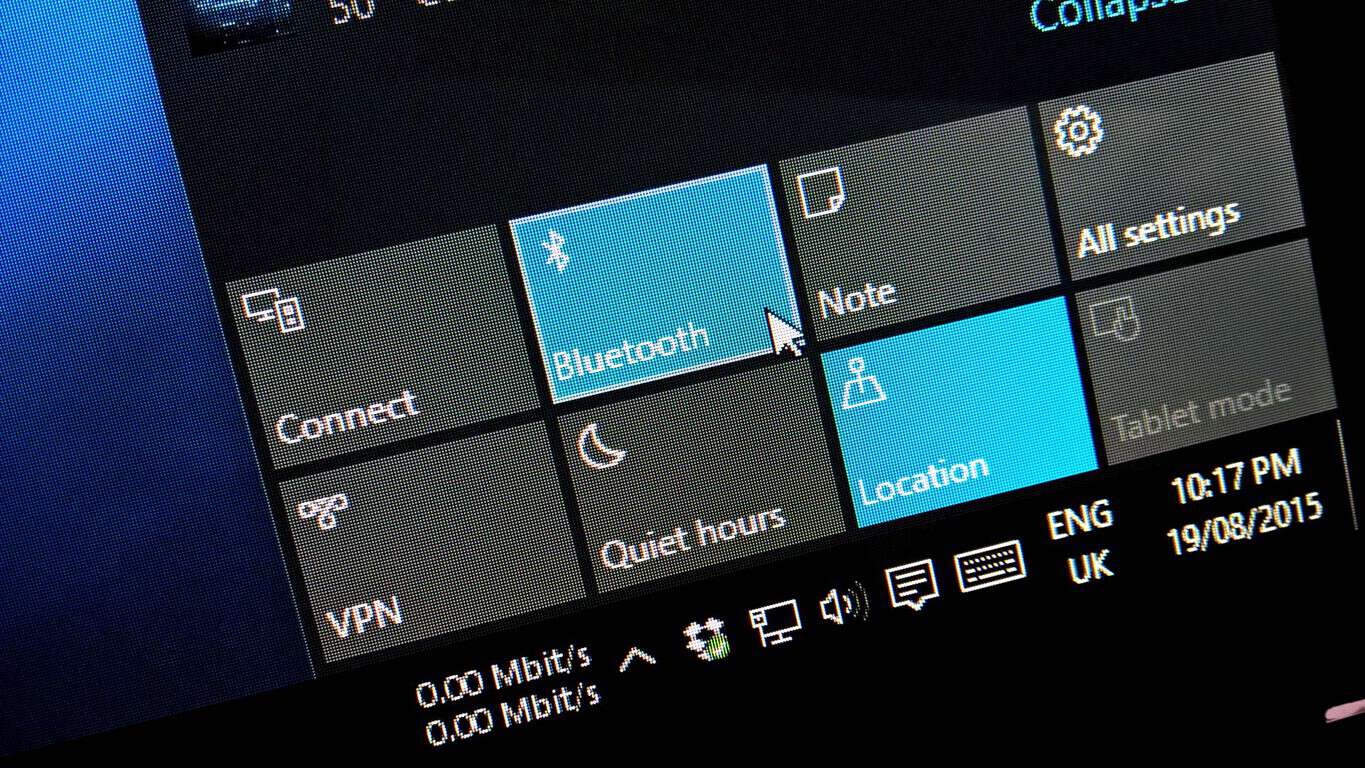Come utilizzare i controlli musicali Band 2 con le cuffie Bluetooth

Oggi ti forniamo un suggerimento che potrebbe far funzionare i controlli musicali di Band 2 con le tue cuffie Bluetooth.
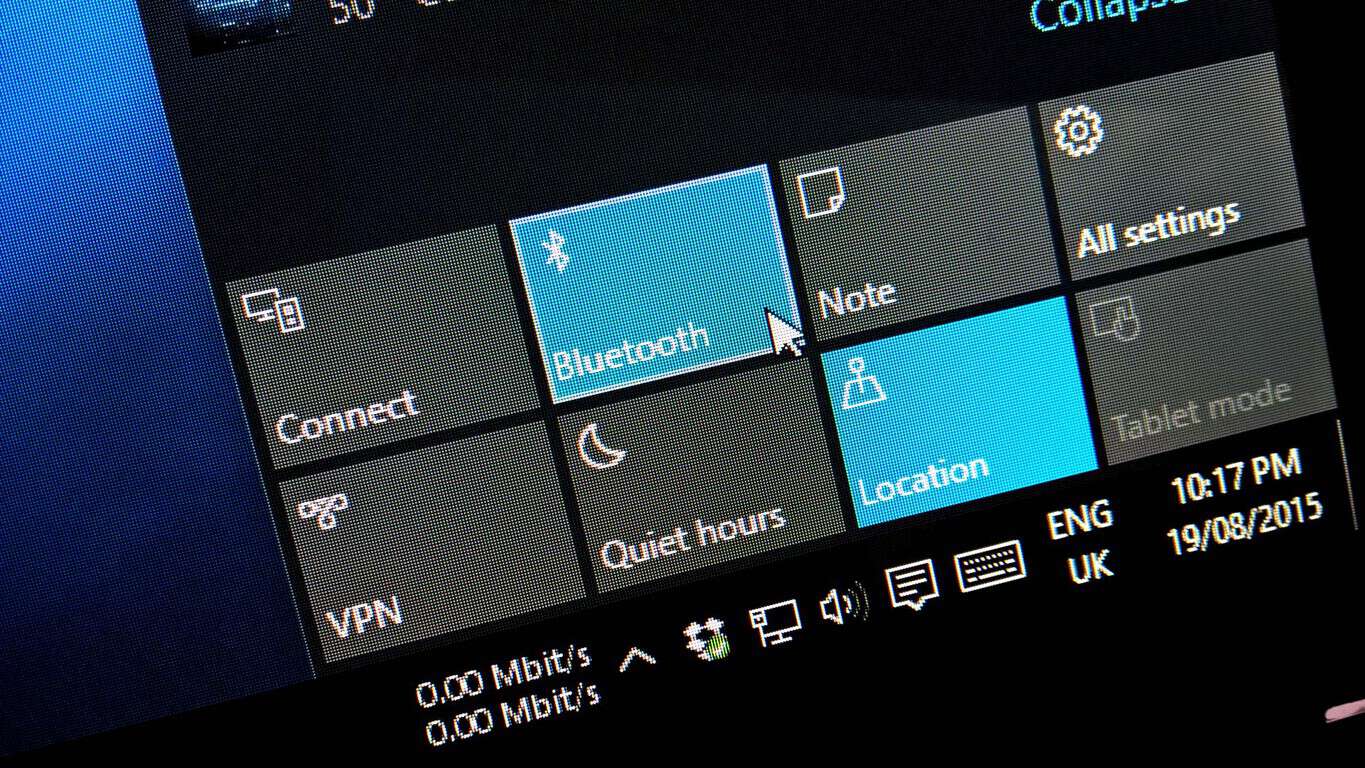
Per inviare un file a un dispositivo Bluetooth:
Assicurati che il Bluetooth sia abilitato sul tuo PC e sul dispositivo ricevente.
Associa il dispositivo ricevente al PC se non lo hai già fatto: apri l'app Impostazioni, fai clic sulla categoria "Dispositivi" e segui le istruzioni in "Bluetooth".
Fare clic con il pulsante destro del mouse sull'icona Bluetooth nella barra delle applicazioni e fare clic su "Invia un file".
Segui le istruzioni della procedura guidata per selezionare e trasferire i file.
Il Bluetooth è un modo rapido e conveniente per condividere un file tra due dispositivi. L'ubiquità del Bluetooth significa che puoi utilizzare questo metodo per condividere con una vasta gamma di prodotti, da altri dispositivi Windows ai vecchi feature phone. Sebbene la condivisione Wi-Fi sia più veloce e più robusta, non corrisponde al Bluetooth per compatibilità o semplicità.
L'invio di file tramite Bluetooth è un processo semplice in Windows 10. Innanzitutto, assicurati che il Bluetooth del tuo dispositivo sia acceso: il riquadro "Bluetooth" in Centro operativo (Win+A) dovrebbe essere evidenziato nel colore dell'accento del tuo sistema. Avrai anche bisogno che il Bluetooth sia abilitato sul dispositivo a cui stai inviando il file.

Quindi, assicurati che i tuoi dispositivi siano accoppiati insieme. Se non hai mai condiviso file tra di loro, apri l'app Impostazioni di Windows 10 (Win+I) e fai clic sulla categoria "Dispositivi". Qui, premi il pulsante "Aggiungi Bluetooth o altro dispositivo" e scegli "Bluetooth" nel popup che appare. Dovrai assicurarti che il tuo secondo dispositivo sia visibile e accetti nuove connessioni: fai riferimento alle sue istruzioni per i dettagli.
Dovresti vedere il dispositivo apparire dopo alcuni secondi. Tocca il suo nome per stabilire la connessione. Potrebbe essere necessario confermare la conferma del PIN prima che l'associazione sia completata.

Per inviare file al dispositivo, fare clic con il pulsante destro del mouse sull'icona Bluetooth nella barra delle applicazioni di Windows. Potrebbe essere sepolto nel menu di overflow: fai clic sulla freccia rivolta verso l'alto se non riesci a vederlo subito. Dal menu di scelta rapida che appare, fai clic su "Invia un file".

Apparirà una procedura guidata che ti guiderà attraverso il processo di condivisione. Innanzitutto, seleziona il dispositivo a cui desideri inviare il file. Il dispositivo che hai associato in precedenza dovrebbe essere visualizzato immediatamente, quindi fai clic su di esso e premi "Avanti".

Ora puoi scegliere i file da inviare. Puoi aggiungere più file da qualsiasi punto del tuo PC. Ricorda solo che la bassa larghezza di banda dei dati del Bluetooth significa che è più adatto alla condivisione di piccoli file, altrimenti aspetterai molto tempo per il completamento del trasferimento.
Quando fai clic sul pulsante "Avanti", Windows inizierà a inviare i file al dispositivo associato. Dovrai assicurarti che il Bluetooth sia acceso e connesso al PC prima di avviare il trasferimento. Potrebbe anche essere necessario confermare una richiesta sul dispositivo ricevente per accettare i file in arrivo; fare riferimento alla sua documentazione per i dettagli.
Viene visualizzata una barra di avanzamento per ogni file, in modo da poter monitorare lo stato dell'operazione. Quando viene visualizzata una schermata di successo, tutti i file selezionati saranno stati archiviati sul dispositivo associato.
Oggi ti forniamo un suggerimento che potrebbe far funzionare i controlli musicali di Band 2 con le tue cuffie Bluetooth.
Se hai acquistato o ricevuto un nuovo PC Windows 10 di recente, potresti non sapere che puoi condividere la tua connessione Internet con altri dispositivi. Windows 10 lo rende facile
Scopri cos'è la modalità aereo e come attivarla per Windows, Android e iPadOS.
Con la continua crescita delle prestazioni e della disponibilità delle periferiche wireless, il Bluetooth sta diventando una funzionalità sempre più comune sui PC Windows. Mentre
Il Bluetooth ti consente di connettere dispositivi e accessori Windows 10 al tuo PC senza bisogno di cavi. Il più delle volte, il Bluetooth funziona bene in Windows
Cerchi un nuovo laptop da gioco portatile? Dai un
Scopri i limiti delle videochiamate su WhatsApp, Skype, Facebook Messenger, Zoom e altre app. Scegli l
Se il tuo Chromebook non riconosce i tuoi dispositivi USB, segui questi passaggi per risolvere il problema. Controlla il formato, l
Scopri come cambiare la lingua su Spotify per Android e desktop in modo semplice e veloce.
Gestisci i post suggeriti su Facebook per una migliore esperienza. Scopri come nascondere o posticipare i post "Consigliati per te".
Scopri come rendere trasparente lo sfondo in Paint e Paint 3D con i nostri metodi semplici e pratici. Ottimizza le tue immagini con facilità.
Se hai molti duplicati in Google Foto, scopri i modi più efficaci per eliminarli e ottimizzare il tuo spazio.
Continua a leggere per sapere come svegliare qualcuno al telefono su Android e iOS, indipendentemente dalla modalità in cui è attivo il dispositivo.
Scopri come risolvere il problema dello schermo nero di Amazon Fire TV Stick seguendo i passaggi di risoluzione dei problemi nella guida.
Scopri cosa fare se il tuo Galaxy S22 non si accende. Trova soluzioni efficaci e consigli utili per risolvere il problema.